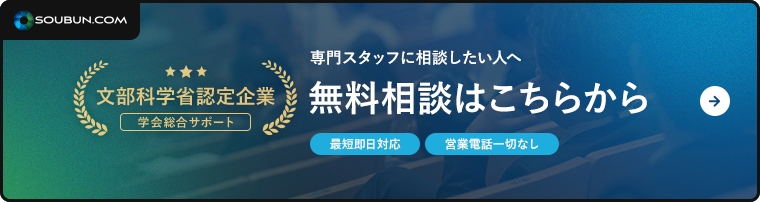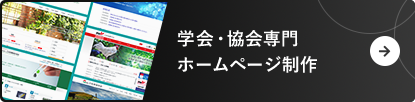学会のタイマー活用2025年版|発表時間の管理方法
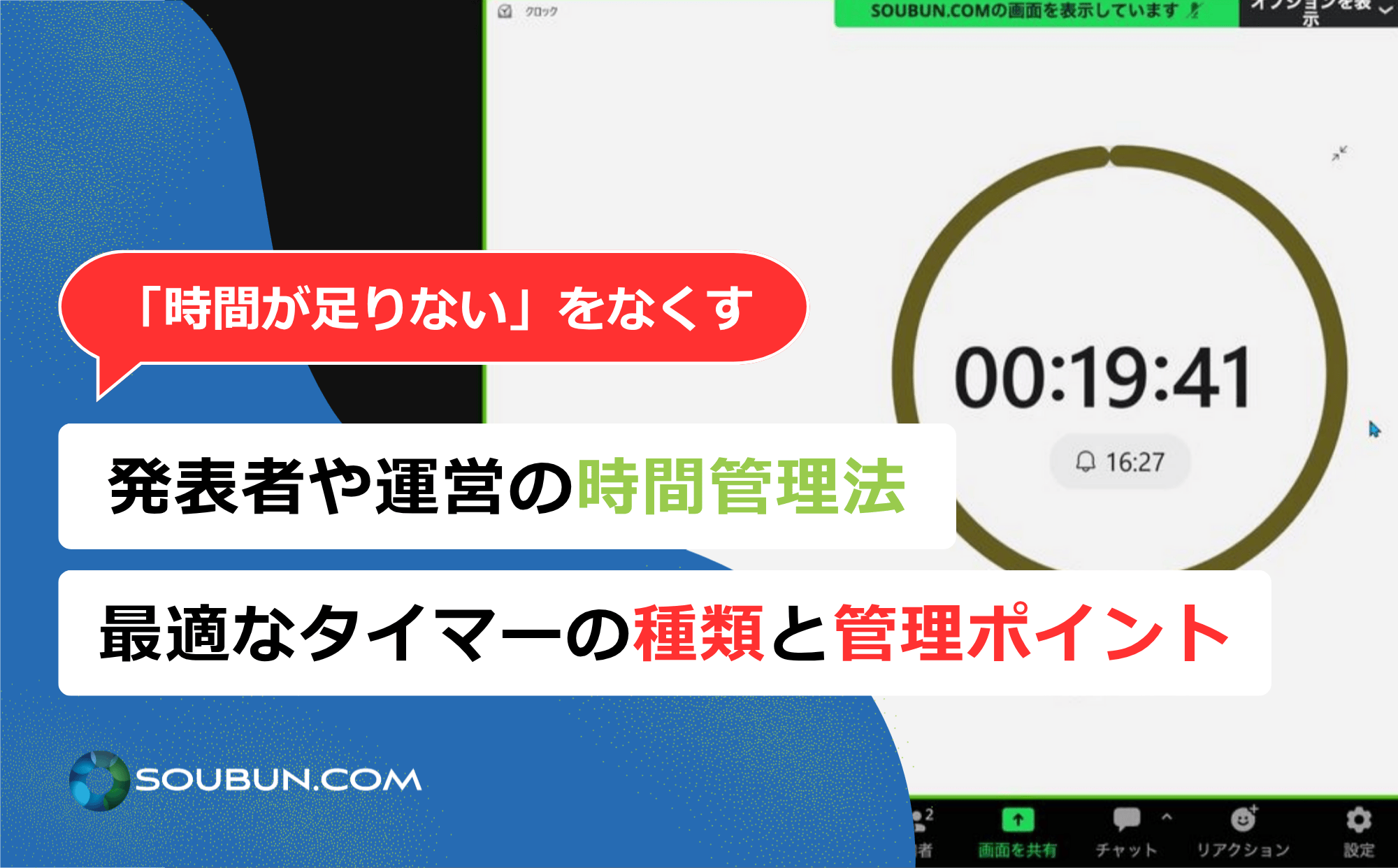
学会発表のタイムマネジメントをする上で、タイマーは欠かせない存在です。今回は学会がタイマーを活用する方法について、選び方やおすすめのツール、さらに発表者やタイムキーパーの時間管理法と注意点をお伝えします。
学会で使うタイマーの選び方とは?
機能と操作性のバランスを考える
学会に用いるタイマーを選択する際、入力指定時間の計測としての役割だけでなく、「必要な機能やモード」と「操作性」を考える必要があります。
学術大会や講演、シンポジウムやポスターセッションなどイベントの内容によって、タイマーに求められる機能は異なります。また、学会をオンラインで開催するか、オフラインで開催するかによっても大きく変わるでしょう。タイマーの用途を、事前に整理することをおすすめいたします。
また、タイマーの操作性も重要です。直感的な操作ができないと、本番で操作がもたつく危険性があります。
タイマーは設定可能なパターンが多すぎると直感的に操作しづらくなるので、機能性と操作性のバランスを考慮し、必要最低限の機能があり使いやすいタイマーを選びましょう。
タイマーが対応するPCとブラウザを確認
タイマーツールが使えるPCやブラウザの確認も忘れてはいけません。
ツールによっては、Windowsでは使えるがMacでは使えない、Chromで使ってしまうと動作が遅れるなどの事例があります。
タイマーを使用するPCとブラウザを確認し、それにあるタイマーツールを選択することが大切です。
タイマーの設定を試す
タイマーツールに求める搭載機能が、実際にできるか確認しましょう。学会で必要なタイマーの設定には、以下の要素が挙げられます。
・プレゼンテーション時間の設定
・質疑応答時間の設定
・開始・停止・終了操作
・終了時の通知
・画面表示の調整(オンラインの場合)
オンライン開催やハイブリッド形式で行われる学会であれば、画面表示の調整や修正は事前に何度もテストしましょう。ZoomやWebexなど液晶を通じて、タイマーがきちんと表示されていれば問題ありません。
学会タイマーの種類
フリーソフトによるタイマー
フリーソフトによるタイマーは、PCにファイルをインストールすることで使用できる無料ツールです。学会のタイムキーピングに必要な機能が事前にプログラムされています。
コストがかからず、カスタマイズ性が高いという利点も多くあります。また、ZoomやWebexなどオンライン会議ツールとの連携機能があるソフトもあります。
フリーソフトのタイマーの不便な点として、PCにソフトをインストールしなければなりません。タイムキーパーがレンタルしたPCを使う場合や、購入した(出荷したばかり)PCはその都度ソフトを追加する必要があり、学会運営者に負担がかかります。
アプリによる学会タイマー
iPhoneやAndroidにタイマーアプリをインストールして利用する方法もあります。メリットとして、使いやすく持ち運びがしやすいことが挙げられます。
一方、オンラインやハイブリッド形式での画面共有には不向きです。また、個人のスマホによって学会の進行を行うと、突然の電話や通知によって誤操作や切替をしてしまうなどのトラブルを招く可能性があります。
学術大会のサポートを行う弊社では、上記のような理由から、学会運営者のタイマーにスマホアプリを用いることはあまり推奨していません。ただし、学会の発表者が研究発表のタイムマネジメントに利用する場合や、発表の練習で最も使いやすいかと思います。
ウェブサービスによる学会タイマー
ChromやSafariなどのブラウザからタイマーを使用することもできます。メリットとして、インストールが不要かつ、どのPCでも基本的には利用可能であることが挙げられます。
ただし、ただし、精度を保った利用には安定したインターネット回線が必要となる、無料サービスであれば広告が表示されることがあるなどの注意点もあります。
キッチンタイマーやストップウォッチ
学会タイマーとして、工具店等で販売している一般的なキッチンタイマーやストップウォッチを利用する方法もあります。操作がシンプルでデジタルの表示形式のため、誰もが手軽に取扱えます。スタンドやマグネットが付いていることが多く、電源が不要なものも多いため、キーパーや座長の机にパソコンがない場合も設置ができます。
しかし、アラームの音量調整ができないものが多く、時間の延長や細かいカウント設定ができない点はデメリットといえます。
また、当日の備品・用品が大量になる学術大会ですが、会場数に応じてタイマーと乾電池(別売かつ単4型が多い)の注文が追加され、価格によっては費用が増えます。取り扱い説明書や付属品等を確認し、事前に動作確認しておきましょう。
計時機器を利用した時間管理
参加登録の多い大規模な現地開催学会や、複数会場の同時進行が求められる場合は、バスケットボールなどのスポーツや、学校の予鈴や時計等で利用されるシステム(計時回線)を使用することもあります。あらかじめ設定された時刻や経過時間に応じて、ランプ点滅やブザーなどを自動的に作動させることができるため、時間管理における人的ミスを軽減でき、より安全に測定できます。
ただし、計時機器を利用するにはかなり大掛かりな機材の設置や配線が必要となるため、すでに会場の設備としてある場合以外は、選択の対象外として良いでしょう。
学会発表者向け:時間管理のポイント
ここでは、発表者がポスターセッションや演題発表の際にタイマーを活用する方法を解説いたします。
タイマーのセッティング
プレゼンをしながら時間管理をするために、タイマーをPCやスマホで表示させておくと良いでしょう。最も簡単なのはスマホにタイマーアプリをインストールし利用する方法です。
他にも、PowerPoint、Keynoteなどのプレゼン用ツールとタイマーソフトを連携させる方法もあります。
発表の時間管理と調整
学会発表の際にはタイムマネジメントに失敗し「駆け足の発表となった」「時間を余らせすぎてしまった」といった意見もお聞きします。
このような事態を避けるためには、事前に時間を測った上でプレゼンの練習を行うことが重要です。また、「時間が足りない時はこのパートは省く」「時間に余裕があればこの部分を詳細に説明する」など事前に決めておくことで、本番の時間の修正が容易になります。
いずれにせよ、発表の時間管理と調整においては事前のプレゼン練習が非常に重要です。
マイクとタイマーの併用(オンライン発表時)
オンラインでの発表でタイマーの音をマイクに認識させたくない場合、事前にZoomやWebexの設定を確認する必要があります。Zoomであれば、「マイクの詳細」からマイクが背面音を拾わないよう設定すると良いでしょう。
逆にタイマーの音をマイクに認識させたい場合、マイクの出力を調整しタイマーのサウンドも認識するよう設定しましょう。
タイムキーパー向け:時間管理のポイント
ここでは、学会の運営者・司会者・座長がタイムキーパーを務める際のコツをお伝えします。
タイムキーパーのポイント:発表時間の伝達
学会発表のタイムキーパーを務める際には、発表前に発表者へ時間配分を報告しましょう。「発表終了1分前にベルを1回鳴らす」「発表終了時刻にベルを2回鳴らす」などのルールがある場合、発表の前に毎回伝えることが大切です。
また、質疑応答でのディスカッションや討論が白熱してしまい、発表時間が延びてしまうこともあります。そのような事態を避けるため、事前に質疑応答の時間制限や延長の範囲をはっきりと述べておきましょう。
タイムキーパーのポイント:時間通知
発表者に残り時間を通知することもタイムキーパーの重要な仕事です。
弊社の経験では、タイムキーパーが発表の残り時間を伝える際、画像のような仕様のベルを利用するケースが多く見られます。

オンライン発表の場合はZoomやWebexのチャット(メッセージ)で知らせると発表者が気づけないケースもあり、また直接「残り1分です」など伝えると発表の邪魔をしてしまいます。発表の妨げにならず、発表者が気付きやすいという理由から、ベルを鳴らして通知する学会が多いようです。
その他、「残り〇〇分以内です」などが書かれたカードをカメラで表示し通知するケースもあります。
タイムキーパーのポイント:タイムオーバー時の対処
タイムキーパーの仕事として、発表時間がオーバーした際の対処もあります。しかし、発表や質疑応答の途中で声をだして話を遮る、プレゼンを停止させ強制終了させるといった方法は望ましくありません。警告の仕方や優しく制止する方法をあらかじめ考え、発表者や質問者に不満が残らない方法を考えておきましょう。
また、カウントダウン方式だと、セットしたカウント時間が終了すると計測が止まってしまいます。タイムオーバー時間を計測するためにも、カウントアップ方式が望ましいです。
オンライン学会向けタイマーツール
Timer By Zoom
TimerはZoomが提供しているアプリです。
ZoomのApp Marketplaceからダウンロードすることで使用可できます。 タイマーの時間は秒単位で調整可能であり、最大100分まで設定できます。 Zoomの参加者にタイマーを共有できるのはもちろん、参加者の顔の近くにタイマーを表示させることも可能です。
注意点として、TimerはZoomのバージョンが古いと上手く機能しません。Timerを使う際には必ずZoomを最新のバージョンにアップデートしましょう。
 (Zoom 公式サイトより)
(Zoom 公式サイトより)
OBS Studio
OBS Studioはオープンソースで開発された無料の動画録画およびストリーミング配信ソフトウェアです。
このソフトウェア自体はタイマーではなく、タイマーを参加者に共有するために活用します。OBS StudioはPCの画面を取り込んで配信する機能があり、タイマーツールの画面を参加者全員に共有することが可能です。

ただし、OBSを利用しタイマーを共有するのであれば、タイマーのためだけにPC本体を1台用意する必要があります。学会で使用するPCに限りがある場合は、タイマーを映すPCを用意できるか確認しましょう。
Time Keeper
Time Keeperは学会で多く利用されているタイマーツールです。
Time Keeperの特徴は、システムが非常にシンプルであること。また、文字のフォントも大きいため、発表者がウィンドウを最小サイズにした場合も文字が比較的見やすいでしょう。画面には経過時間と3つのボタン(スタートボタン、一時停止ボタン、リセットボタン)が映し出されます。
また、経過時間に応じて3回までベルを鳴らせる便利な機能もあります。発表終了の直前や終了時刻に通知としてのベルをならすことで、発表者も時間の調整が容易になり、タイムキーパーも進行管理が楽になるでしょう。
Time KeeperのURLはこちら
▶︎http://maruta.github.io/timekeeper/#t1=15:00&t2=20:00&t3=25:00&m=Click%20to%20edit%20this%20message.
Webexなら「Shared Timer」
2023年3月に更新されたWebexバージョン42.2にて、タイマー機能が実装されました。残り時間をカウントするタイマーを、参加者全員に共有しながら表示できます。
使い方は非常にシンプル。Webexのアプリから「Shared Timer」を選択することで、簡単に利用が可能です。
学会の参加者がタイマーを操作してしまうことを避けるため、操作権限をホストのみに与えることも可能です。また、終了5分前のカウントダウン、終了時のアナウンスといった機能もあります。
これまではWebexで外部のタイマーツールを利用するとタイマーが停止してしまう、画面の共有が止まってしまうなどのトラブルもありました。しかし、「Shared Timer」はWebex内蔵の機能であり、トラブルも少なく非常に便利。学会でWebexを使用する際には、ぜひ一度利用を検討してはいかがでしょうか。
学会のことならSOUBUN.COM
SOUBUN.COMは、学会・協会運営の手間やリスクを削減するサービスを提供しています。
事務局代行やHPの制作、学術大会やイベントの運営・マニュアルの作成、学会誌の印刷など幅広いサービスを提供。タイマーツールを活用したタイムキーパーの代行も承ります。
学会・協会に関するお困りごとがございましたら、お気軽にお問合せください。